1、如下所示,打开SolidWorks软件,新建一空白的零件,保存为:SolidWorks三维建模训练一百二十一拔模正方体

2、执行【拉伸凸台/基体——上视基准面】,进入到草图环境,

3、激活矩形命令 ,以原点为起点画一个矩形,双击修改尺寸:50x50,点击退草图。

4、设置拉伸高度为50,点击√,完成并结束本次拉伸操作。

5、点击工具栏中的拔模命令,软件会弹出拔模对话框。

6、中性面选择底面,
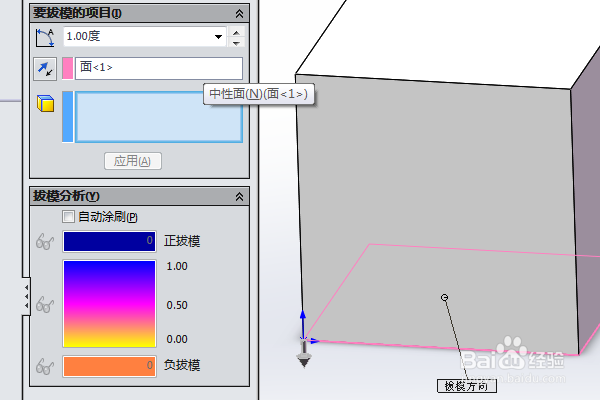
7、拔模面选择四个侧面,拔模角度设置为20,点击√,完成并结束本次拔模操作。

8、如下所示,隐藏原点,这个正方体拔模的操作就完成了,本次训练结束。

